Installér Office-apps
Installér Office-apps – såsom Word, Excel, Outlook, OneNote og PowerPoint – på din computer eller telefon. Du kan installere appsene på op til fem enheder pr. bruger.
- Hvis du allerede har Office-apps installeret på din computer, er der en god mulighed for, at du kan aktivere dem uden at skulle installere dem igen. Gå til trin 2, hvis de ikke er installeret.
- Åbn en app såsom Excel eller Word.
- Hvis du bliver bedt om at logge på, skal du logge på med din Microsoft 365 from GoDaddy-konto. Du behøver ikke installere appsene igen.
- Hvis du ikke bliver bedt om at logge på, skal du fjerne Office-appsene, og derefter gå videre til trin 2 for at installere den version, som er en del af din Microsoft 365 from GoDaddy-plan.
- Log på dit E-mail og Office-dashboard:
- I kontrolpanelet E-mail og Office, vælg Download Office. Velkomstvejledningen til Microsoft 365 åbnes.
- Under Installér Microsoft 365-apps på din computer og mobilenheder, skal du vælge en mulighed alt efter, om du vil installere desktop- eller mobilversionen af Office-appsene.
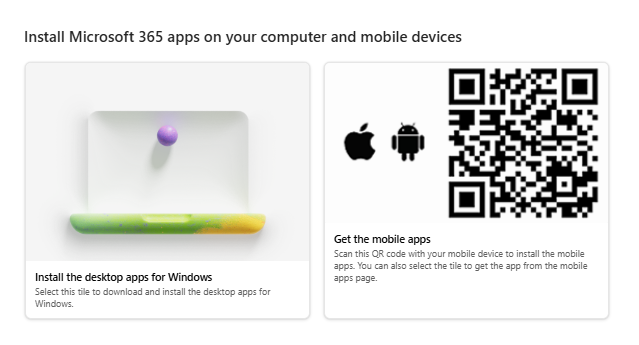
- Følg anvisningerne på skærmen for at installere appsene.
Du har nu adgang til Office-appsene på din enhed.
Hvis du allerede har aktiveret Office-appsene på det maksimum antal enheder, ser du måske en fejlmeddelelse, der informerer dig, at du ikke har flere licenser tilbage. Du skal fjerne appsene fra en enhed, før du kan aktivere dem på en anden enhed.
Relaterede trin
- Download og installer Office-apps til iPhone eller iPad
- Download og installer Office-apps til Android